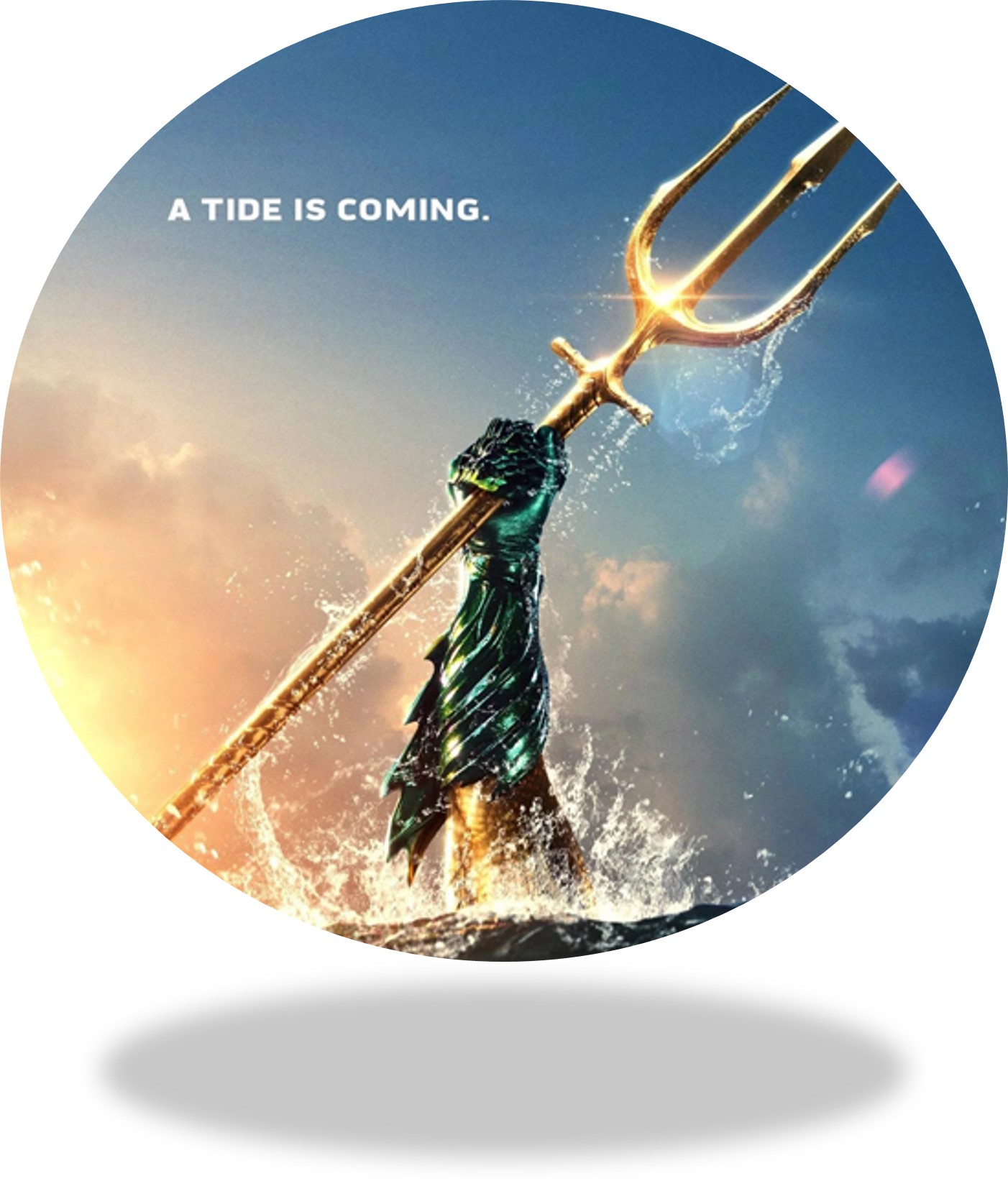1. Anaconda Install
www.anaconda.com/products/individual
Python Version에 맞는 Anaconda를 다운로드한다.
2. 가상 환경 생성 후 Anaconda에 PyTorch Install
2.1 가상 환경 생성
Anaconda Prompt를 실행시킨 후
conda create -y -n PyTorch ipykernel python=3.7.1위 코드를 입력하면 Conda PyTorch라는 가상 환경을 만들어 준다.
-n 뒤에는 가상환경의 이름을 적어주고 Python Version을 3.7.1로 설정했다.
2.1.1 가상환경 복사
conda create --name PyTorch --clone base2.2 가상환경 진입
activate PyTorch위 코드를 입려하여 가상 환경으로 진입하여 준다.
2.3 가상환경 내 PyTorch 설치
위 사이트에 들어가 컴퓨터 환경에 맞춰 설정해주면 아래의 Command를 입력하면 된다.
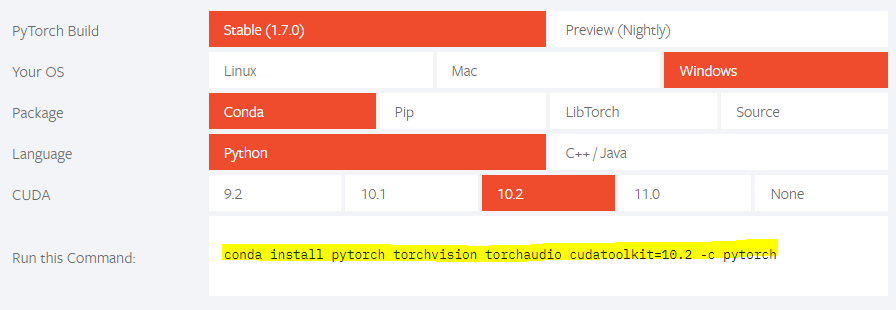
3. Jupyter에 등록
python -m ipykernel install --user --name PyTorch --display-name "PyTorch"위 코드를 입력 한후 아래의 코드를 입력하여 가상 환경을 빠져나온다.
conda deactivate이제 JupterLab을 사용하여 확인하면 된다.
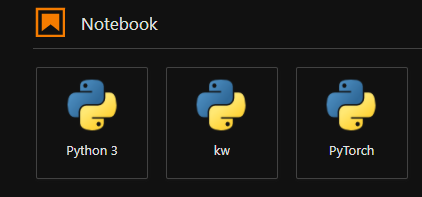
4. Jupyter Lab 실행 파일 만들기
pip install jupyterlab위 코드를 cmd에 입력하여 설치할 수 있다.
그 후 검색을 통해 JupyterLab 파일을 찾아서 바탕화면이나 시작화면에 고정후 사용하면 된다.

만약 실행이 되지 않으면 환경 변수에 다음과 환경변수를 설정 해주면 된다.
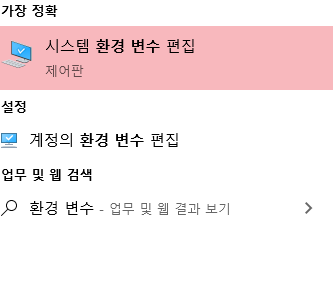


참고자료